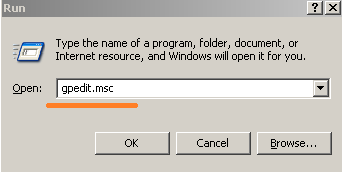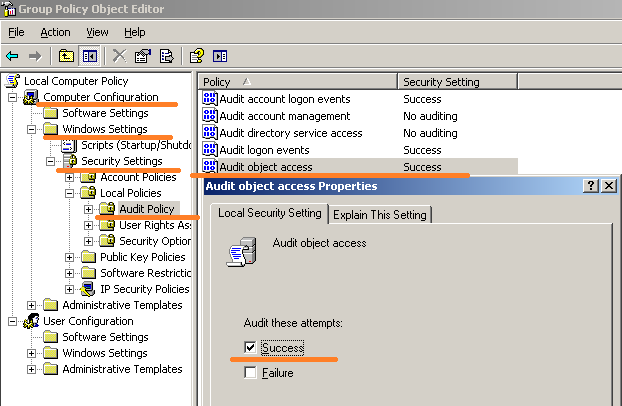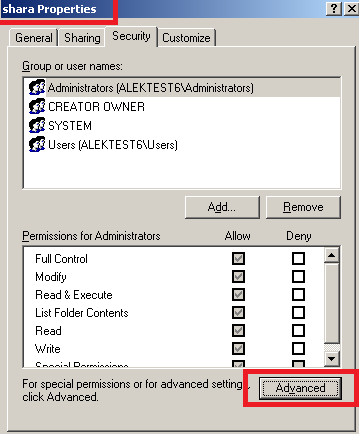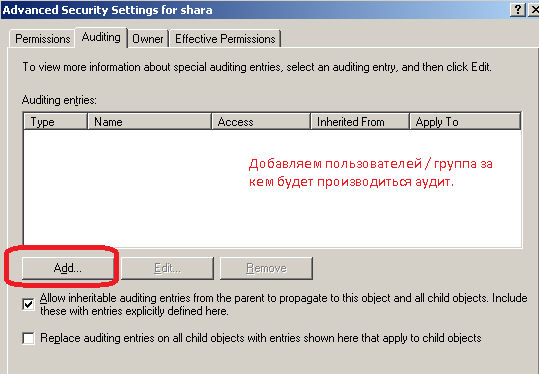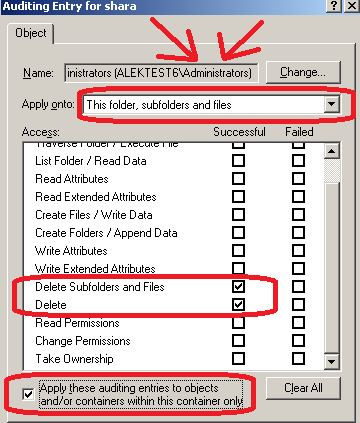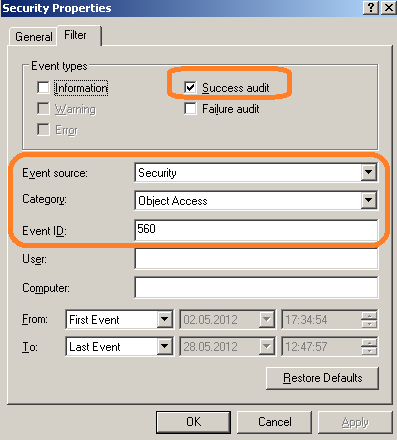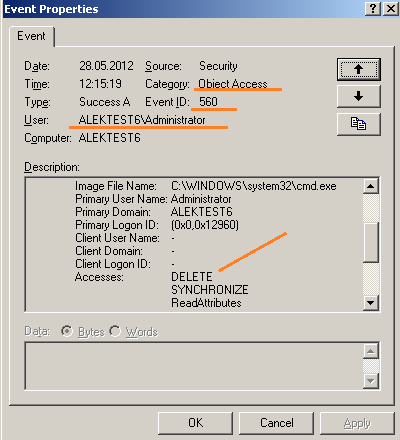- Настраиваем аудит файлового доступа в Server 2003.
- Как найти кто из пользователей удалил файлы с расшареной папки
- Аудит удаления файлов в сетевой папке на Windows Server
- Включаем политику аудита доступа к файлам и папкам в Windows
- Настройка аудита событий удаления файлов из конкретной папки
- Запись событий удаления файлов в SQL базу (MySQL/MSSQL)
- Запись информации о событиях удаления файлов в текстовый файл
Настраиваем аудит файлового доступа в Server 2003.
В Windows имеется система Аудита, позволяющая отслеживать и журналировать информацию о том, когда, кем и с помощью какой программы были удалены документы. По умолчанию, Аудит не задействован — слежение само по себе требует определённый процент мощности системы, а если записывать всё подряд, то нагрузка станет слишком большой. Тем более, далеко не все действия пользователей могут нас интересовать, поэтому политики Аудита позволяют включить отслеживание только тех событий, что для нас действительно важны.
Система Аудита встроена во все операционные системы Microsoft Windows NT: Windows XP/Vista/7, Windows Server 2000/2003/2008.
Для настройки аудита сначала необходимо через локальную (доменную) политику включить аудит за объектами. Делается это следующим образом:
Открываем меню Выполнить «Alt + F2» и набираем gpedit.msc
Перед нами консоль настройки, как к компьютеру, так и к пользователю. Настраивать будет применительно к компьютеру. Создадим или уже есть каталог с файлами. К примеру, назову его shara.
C:\shara
Включим аудит – Local Computer Policy – Computer Configuration – Windows Settings – Security Settings – Local Policies – Audio Policy – Audit object Access (поставить ) – Success.
Далее переходим в свойства папки:
C:\shara = Properties – Security – Advanced – Auditing – Add и добавляем пользователей / группу за которой будет производить аудит. В данном примере я, буду рассматривать аудит на Администраторов, которые могут создавать/удалять папки и все внутри.
Добавляем пользователей / группа за кем будет производиться аудит.
При добавлении за кем, будем производить аудит настраиваем , что будем мониторить . В моем случае – это удаление подпапок и файлов .
Поставим галочку, чтобы мониторить только конкретный объект в этом каталоге shara.
Применяем настройки – Ok – Apply.
События аудита будут отображаться с кодом EventID 560 (Object Access) в журнале Security. Событий может стать довольно много, поэтому также следует отрегулировать размер журнала Security (Безопасность), в который они будут записываться. Для этого выполните команду Start → Run → eventvwr.msc. В появившемся окне вызовите свойства журнала Security и укажите следующие параметры:
- Maximum Log Size = 65536 KB (для рабочих станций) или 262144 KB (для серверов)
- Overwrite events as needed.
Данные цифры следует устанавливать только на основе своего опыта.
Следует понимать, что не каждое удаление означает удаление. Например удаление документов является частью механизма нормальной работы программ Microsoft Office при Сохранении.
Как анализировать полученные данные аудита Server 2003.
Нажмите Start → Run → eventvwr.msc и откройте для просмотра журнал Security (Безопасность). Журнал может быть заполнен событиями, прямого отношения к проблеме не имеющими. Щёлкнув правой кнопкой по журналу Security, выберите команду View → Filter и отфильтруйте просмотр по следующим критериям:
- Event Source:Security;
- Category: Object Access;
- Event Types: Success Audit;
- Event ID: 560;
Анализируем отсортированные данные.
- Object Name. Название искомой папки или файла;
- Image File Name. Имя программы, с помощью которой удалили файл;
- Accesses. Набор запрашиваемых прав.
Object Name: C:\shara\3
Image File Name: C:\WINDOWS\system32\cmd.exe
Удалял с помощью командной строки: rmdir /q c:\shara\3
Программа может запрашивать у системы сразу несколько типов доступа — например, Delete+Synchronize или Delete+Read_Control. Значимым для нас правом является Delete.
Вот таким способом можно настроить и проанализировать работу системы. На этом всё.
Как найти кто из пользователей удалил файлы с расшареной папки
Всем здравствуйте кто будет это читать. Сложилась такая ситуация, из локальной расшареной папки были удалены документы, есть предположение с какого пк это было сделано, Как можно их восстановить, либо просто доказать что это было сделано именно с этого пк и именно с этой учетки, документы не такие важные, а вот узнать хотелось бы (со стороны сервера так же можно и со стороны ПК пользователя).
По вариантам как это можно было сделать:
1) теневые копии у нас отключены, места столько нет на восстановления
2) функция аудита вообще вырезана из серверной ОС, потому что он ее не потянет
3) единственный способ нашел это папка reseit вроде или как она пишется там
4) на сторонее ПО бюджет нам не выделят.
используется: windows server 2003, и windows 7
По любому винда пишет какие ты места посещал по умолчанию
Получить список пользователей расшареной папки
Здравствуйте форумчане. Создал программу получающую список расшаренных папок(«Общий доступ. «) на.
Я удалил файлы из папки WinSxS
Вообщем, я немного дурачёк. Я удалил файлы из папки winsxs. Это повлекло за собой череду проблем.
Как для пользователей домена скрыть файлы и папки, находящиеся на диске C, панель управления и её элементы?
Добрый день все уважаемые, как возможно реализовать следующую задумку с GPO, а именно: Для.
Разрешение на использование расшареной папки только некоторым пользователям в сети
Дано : Сервер 2008 с удаленным подключением и 22 пользователя удаленки. 10 ПК в офисе с общим.
Аудит удаления файлов в сетевой папке на Windows Server
С помощью аудита событий доступа к объектам файловой системы вы можете определить конкретного пользователя, который создал, удалил или изменил определенный файл. В этой статье мы покажем, как настроить аудит событий удаления объектов в общей сетевой папке на Windows Server 2016. После настройки аудита, вы можете с помощью информации в журнале событий найти пользователя, который удалил на файловом сервере.
Включаем политику аудита доступа к файлам и папкам в Windows
По умолчанию в Windows Server не включен аудит событий доступа к объектам на файловой системе. Вы можете включить и настроить аудит событий с помощью групповой политики. Если нужно включить политики аудита на нескольких серверах или компьютера, можно использовать доменные GPO (настраиваются с помощью консоли управления gpmc.msc). Если нужно настроить аудит только на одном сервере, можно воспользоваться локальной групповой политикой.
- Запустите консоль редактора локальной политики – gpedit.msc ;
- Перейдитевраздел GPO срасширенными политиками аудитаWindows Settings -> Security Settings -> Advanced Audit Policy Configuration -> Object Access;
- Откройте политику Audit File System и укажите, что вы хотите сохранять в журнал только успешные события доступа к объектам файловой системы (Configure the following audit events -> Success);
Настройка аудита событий удаления файлов из конкретной папки
Теперь нужно настроить аудит в свойствах общей сетевой папки, доступ к которой вы хотите отслеживать. Запустите проводник и откройте свойства общей папки. Перейдите на вкладку Security. Нажмите кнопку Advanced -> вкладка Auditing.
Если появится сообщение You must be an administrator or have been given the appropriate privileges to view the audit properties of this object, нажмите кнопку Continue.
Затем нажмите кнопку Add чтобы указать пользователя или группу, для которых нужно записывать все события аудита. Если вы хотите отслеживать события для всех пользователей, укажите группу Everyone.
Затем нужно указать использование каких разрешений доступа к объекту нужно записывать в лог. Чтобы сохранять в Event Log только события удаления файлов, нажмите кнопку Show advanced permissions. В списке событий оставьте аудит только для событий удаления папок и файлов — Delete и Delete subfolders and files.
$Path = «D:\Public»
$AuditChangesRules = New-Object System.Security.AccessControl.FileSystemAuditRule(‘Everyone’, ‘Delete,DeleteSubdirectoriesAndFiles’, ‘none’, ‘none’, ‘Success’)
$Acl = Get-Acl -Path $Path
$Acl.AddAuditRule($AuditChangesRules)
Set-Acl -Path $Path -AclObject $Acl
Теперь, если пользователь удалит любой файл или папку в сетевой папке, в журнале безопасности системы появляется событие File System -> Audit Succes c Event ID 4663 от источника Microsoft Windows security auditing.
Откройте mmc консоль Event Viewer ( eventvwr.msc ), разверните секцию Windows Logs -> Security. Включите фильтр событий по EventID 4663.
Откройте любой их оставшихся событий в Event Viewer. Как вы видите, в нем есть информация об имени удаленного файла и учетной записи пользователя, который удалил файл.
После настройки аудита, найдите в журнале Security вы сможете найти с:
- Кто и когда удалил файл в сетевой папке;
- Из какого приложения удален файл;
- На какой момент времени нужно восстанавливать бэкап данного каталога.
Запись событий удаления файлов в SQL базу (MySQL/MSSQL)
Если после включения аудита удаления файлов в сетевой папке, вы видите в журнале много событий, найти что-то в логах бывает проблематично. Во-первых, найти нужную запись среди тысячи событий довольно сложно (в Windows отсутствуют вменяемые средства поиска интересующего события с возможностью гибкой фильтрации), а во-вторых, если файл был удален давно, это событие может просто отсутствовать в журнале, т.к. было перезатерто более новыми.
Вы можете записывать все нужные событий в отдельную SQL базу данных. Для хранения событий можно использовать Microsoft SQL Server, Elasticsearch или MySQL/MariaDB.
В этом примере мы покажем, как записывать события аудита в отдельную таблицу БД на сервере MySQL. Формат таблицы:
- Имя сервера;
- Имя удаленного файла
- Время удаления;
- Имя пользователя, удалившего файл.
MySQL запрос на создание такой таблицы будет выглядеть так:
CREATE TABLE track_del (id INT NOT NULL AUTO_INCREMENT, server VARCHAR(100), file_name VARCHAR(255), dt_time DATETIME, user_name VARCHAR(100), PRIMARY KEY (ID));
Если вы хотите использовать Microsoft SQL, обратите внимание на статью “Как выполнить запрос к MSSQL Server из скрипта PowerShell?”.
Для получения событий с EventID 4663 из журнала Security за текущий день можно использовать такой PowerShell скрипт:
$today = get-date -DisplayHint date -UFormat %Y-%m-%d
Get-WinEvent -FilterHashTable @
$event = [xml]$_.ToXml()
if($event)
<
$Time = Get-Date $_.TimeCreated -UFormat «%Y-%m-%d %H:%M:%S»
$File = $event.Event.EventData.Data[6].»#text»
$User = $event.Event.EventData.Data[1].»#text»
$Computer = $event.Event.System.computer
>
>
Следующий PowerShell скрипт запишет полученные данные в БД MySQL на удаленном сервере:
Set-ExecutionPolicy RemoteSigned
Add-Type –Path ‘C:\Program Files (x86)\MySQL\MySQL Connector Net 6.9.8\Assemblies\v4.5\MySql.Data.dll’
$Connection = [MySql.Data.MySqlClient.MySqlConnection]@
$Connection.Open()
$sql = New-Object MySql.Data.MySqlClient.MySqlCommand
$sql.Connection = $Connection
$today = get-date -DisplayHint date -UFormat %Y-%m-%d
Get-WinEvent -FilterHashTable @
$event = [xml]$_.ToXml()
if($event)
<
$Time = Get-Date $_.TimeCreated -UFormat «%Y-%m-%d %H:%M:%S»
$File = $event.Event.EventData.Data[6].»#text»
$File = $File.Replace(‘\’,’|’)
$User = $event.Event.EventData.Data[1].»#text»
$Computer = $event.Event.System.computer
$sql.CommandText = «INSERT INTO track_del (server,file_name,dt_time,user_name ) VALUES (‘$Computer’,’$File’,’$Time’,’$User’)»
$sql.ExecuteNonQuery()
>
>
$Reader.Close()
$Connection.Close()
Теперь, чтобы узнать, кто удалил файл «document1 — Copy.DOC». Достаточно в консоли PowerShell выполнить следующий скрипт.
$DeletedFile = «%document1 — Copy.DOC%»
Set-ExecutionPolicy RemoteSigned
Add-Type –Path ‘C:\Program Files (x86)\MySQL\MySQL Connector Net 6.9.8\Assemblies\v4.5\MySql.Data.dll’
$Connection = [MySql.Data.MySqlClient.MySqlConnection]@
$Connection.Open()
$MYSQLCommand = New-Object MySql.Data.MySqlClient.MySqlCommand
$MYSQLDataAdapter = New-Object MySql.Data.MySqlClient.MySqlDataAdapter
$MYSQLDataSet = New-Object System.Data.DataSet
$MYSQLCommand.Connection=$Connection
$MYSQLCommand.CommandText=»SELECT user_name,dt_time from track_del where file_name LIKE ‘$DeletedFile'»
$MYSQLDataAdapter.SelectCommand=$MYSQLCommand
$NumberOfDataSets=$MYSQLDataAdapter.Fill($MYSQLDataSet, «data»)
foreach($DataSet in $MYSQLDataSet.tables[0])
<
write-host «User:» $DataSet.user_name «at:» $DataSet.dt_time
>
$Connection.Close()
В результате в консоли PS появится имя пользователя и время удаления файла.
Скрипт сброса данных из журнала в БД можно выполнять один раз в конце дня по планировщику или повесить триггер на событие удаления (On Event), что более ресурсоемко. Все зависит от требования к системе.
Можно создать реагировать простую веб страницу на php для получения информации о событиях удаления файлов в более удобном виде. Задача решается силами любого php программиста за 1-2 часа.
Запись информации о событиях удаления файлов в текстовый файл
Если вы не хотите вести отдельную БД, можно сохранять события аудита удалений файлов в текстовый лог файл. Воспользуйтесь таким PowerShell скриптом:
$Outfile = «C:\ps\delete-file-log.txt»
$today = get-date -DisplayHint date -UFormat %Y-%m-%d
Get-WinEvent -FilterHashTable @
$event = [xml]$_.ToXml()
if($event)
<
$Time = Get-Date $_.TimeCreated -UFormat «%Y-%m-%d %H:%M:%S»
$File = $event.Event.EventData.Data[6].»#text»
$User = $event.Event.EventData.Data[1].»#text»
$strLog = $Computer + » » + $File + » » + $Time + » » + $User
$strLog | out-file $Outfile –append
>
>
Итак, мы предложили идею и некий общий каркас системы аудита и хранения информации об удаленных файлах в сетевых шарах, при желании ее с лёгкостью можно будет модифицировать под ваши нужды.